谷歌浏览器如何手动检查更新
以下是一份关于谷歌浏览器如何手动检查更新的详细教程,包含了通过浏览器内部设置手动检查更新、通过地址栏手动检查更新两种方法,一起看看吧。

方法一:通过浏览器内部设置手动检查更新
1.打开谷歌浏览器:在电脑桌面上找到谷歌浏览器的快捷方式,双击打开浏览器。
2.点击右上角菜单按钮:在浏览器窗口的右上角,点击由三个竖点组成的菜单按钮,会弹出一个下拉菜单。
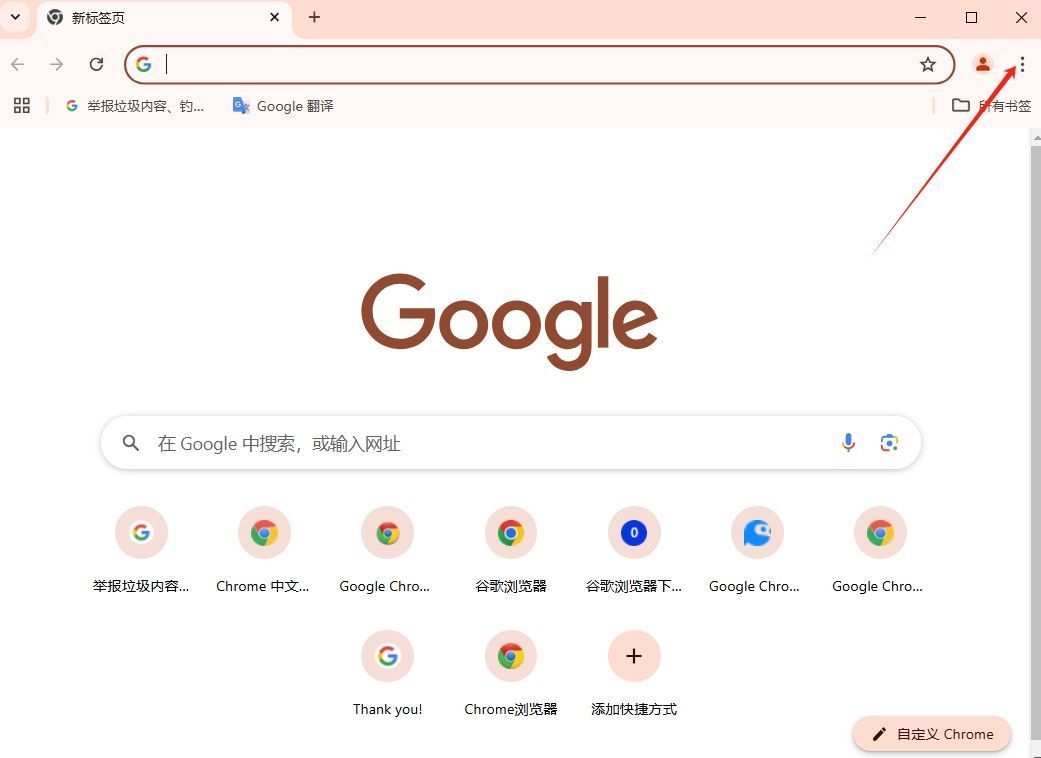
3.选择“帮助”-“关于Google Chrome”:在下拉菜单中,将鼠标指针依次移动到“帮助”选项上,然后在右侧出现的子菜单中点击“关于Google Chrome”。
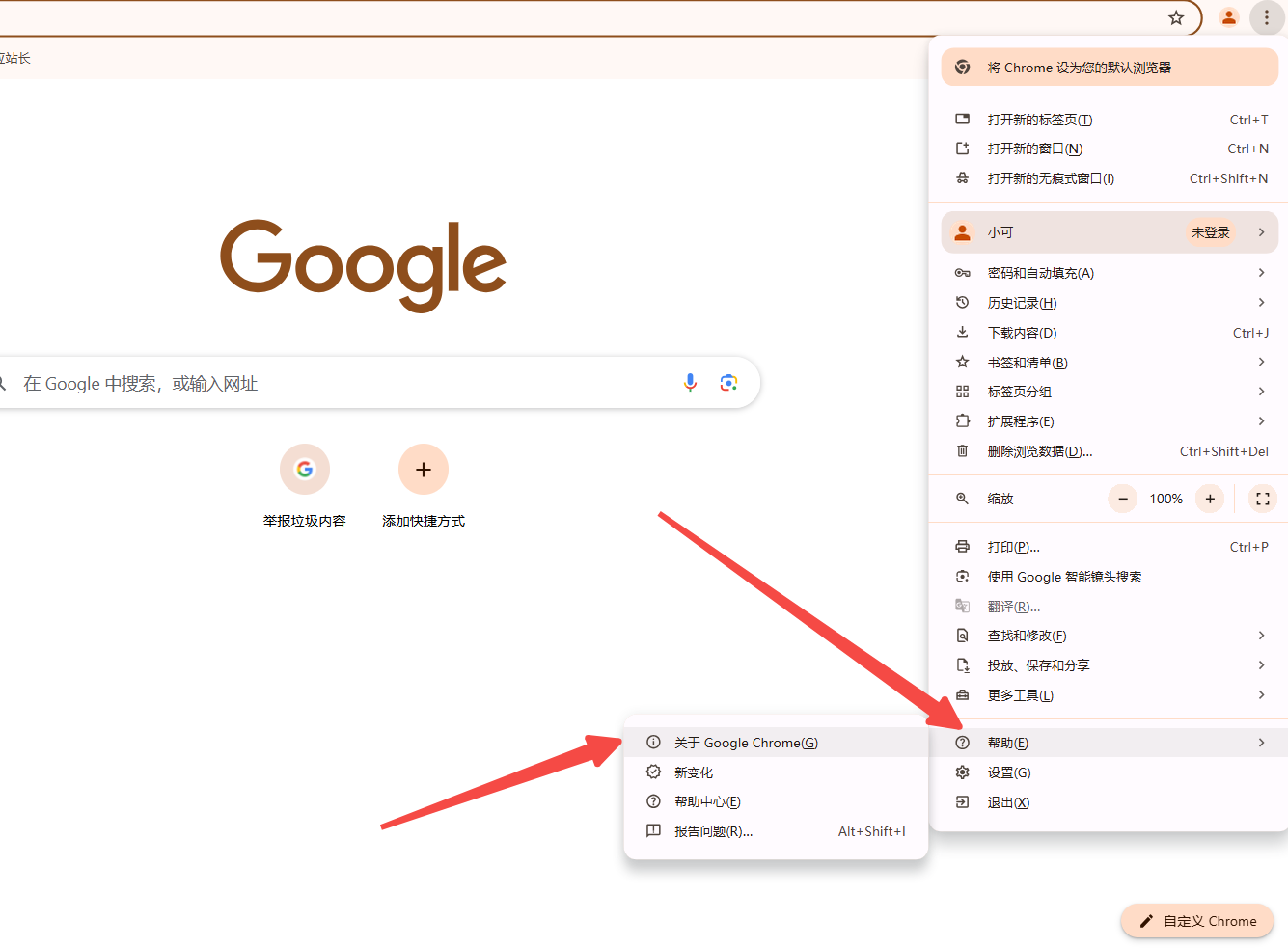
4.检查更新:进入“关于Google Chrome”页面后,浏览器会自动检测是否有可用的新版本。如果有新版本,页面上会显示“有更新可用”,并出现“更新”按钮,点击该按钮即可开始下载和安装更新;如果没有可用的更新,则会显示“Google Chrome已是最新版本”。
方法二:通过地址栏手动检查更新
1.打开谷歌浏览器:同样先在桌面找到并双击谷歌浏览器图标,启动浏览器。
2.在地址栏输入特定命令:在浏览器的地址栏中输入“chrome://help/”,然后按下回车键。
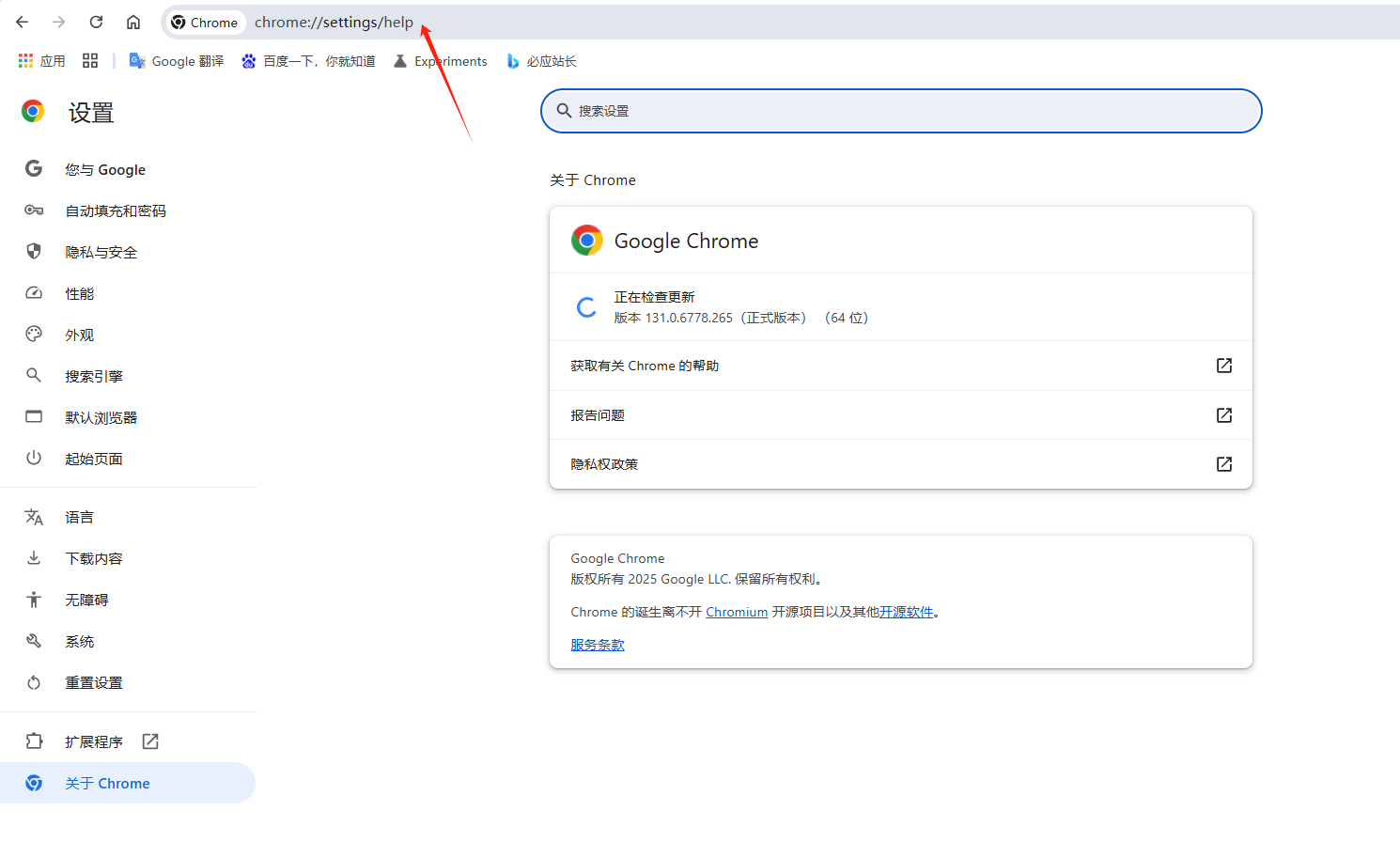
3.查看更新情况:此时浏览器会进入“关于Chrome”的页面,该页面会自动检查更新,后续操作与方法一中的第4步相同。
总的来说,通过这两种方法,你可以轻松地手动检查谷歌浏览器的更新情况。如果发现有可用的更新,建议及时进行更新,以确保浏览器的性能、安全性和稳定性都得到最佳状态。
相关教程
1
谷歌浏览器离线版下载与插件优化操作教程
2
Chrome浏览器高级标签页管理操作技巧经验教程分享
3
Google浏览器下载页面卡顿可能的原因分析
4
在Chrome浏览器中加速页面文本和字体的显示速度
5
google Chrome浏览器缓存清理插件使用分享
6
Chrome浏览器滚动截图插件使用体验对比
7
如何通过Chrome浏览器查看和修复网页的安全漏洞
8
谷歌浏览器的开发者调试工具
9
Chrome浏览器多账户无缝切换实用教程
10
Google浏览器下载失败切换网络环境方法
